把图片或扫描文件上的转到Word上,这个想法不错,只不过实现起来比较费劲,网上有很多这种转换软件,不是识别率不高,就是不好使。苦思冥想多天,在使用Word的过程中发现了一个神奇的功能。利用它可以将图片或扫描文件上的文字抓出来,而且识别率高、易上手。office一定要安装 Microsoft Office Document Imaging组件,这一步是必须的。下面通过实例为大家讲述下具体的使用过程。
简要概述
首先新建一个Word文档并插入一张图片,接着点击文件--打印,调出打印窗口后选择名为Microsoft Office Document Imaging的打印机,确定即可。左键圈中你欲复制的文字点击右键选择复制,稍等几秒就会出现一个ocr字体识别的进度条,下面就可以将文字复制到文本中来,另外还可以右键--将文本发送到word,将复制的文字转换成Word文档。
步骤如下
1.首先保障你计算机的office安装有Microsoft Office Document Imaging组件,如图1,如果你安装的是迷你office可能就没有,请安装完整版的office就行了。
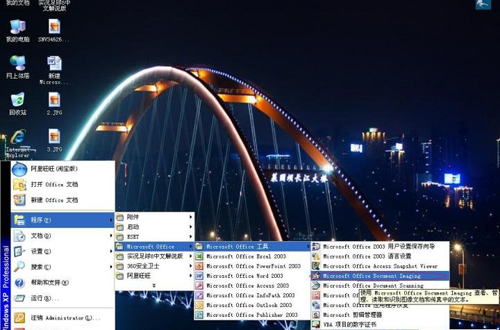
2.随便在电脑中哪儿新建一个word文档,进入后选择插入--图片--来自文件
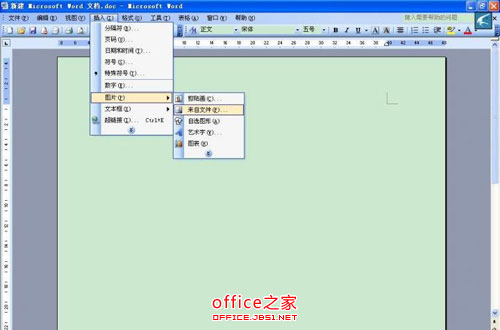
3.在插入图片文件框中找到你想要从中抓出文字的图片。

4.将图片成功插入word中。
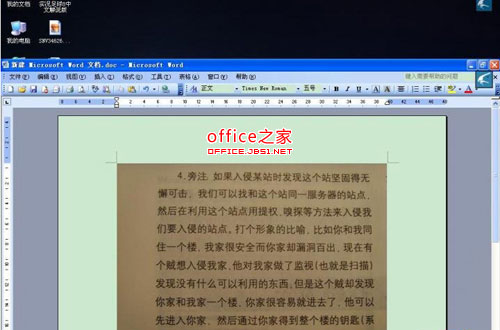
 ,我们将会及时处理。
,我们将会及时处理。 | .. 定价:¥45 优惠价:¥42 更多书籍 |
 | .. 定价:¥225 优惠价:¥213 更多书籍 |